உள்ளடக்க அட்டவணை
எந்த நிபந்தனைகளின்படியும் உங்கள் தரவை வண்ணமயமாக்க தனிப்பயன் விதிகளை எவ்வாறு உருவாக்கலாம் என்பதைப் பார்க்கவும்.
மற்றொரு கலத்தின் அடிப்படையில் நிபந்தனை வடிவமைத்தல்: வீடியோ டிரான்ஸ்கிரிப்ட்
என்பதில் சந்தேகமில்லை நிபந்தனை வடிவமைத்தல் என்பது எக்செல் இல் மிகவும் பயனுள்ள அம்சங்களில் ஒன்றாகும். நிலையான விதிகள் தேவையான மதிப்புகளை விரைவாக வண்ணமயமாக்க அனுமதிக்கின்றன, ஆனால் ஒரு குறிப்பிட்ட கலத்தில் உள்ள மதிப்பின் அடிப்படையில் முழு வரிசைகளையும் வடிவமைக்க விரும்பினால் என்ன செய்வது? நீங்கள் விரும்பும் எந்த நிபந்தனை வடிவ விதியையும் உருவாக்க சூத்திரங்களை எவ்வாறு பயன்படுத்தலாம் என்பதை நான் உங்களுக்குக் காட்டுகிறேன்.
மற்றொரு கலம் காலியாக இருந்தால் நிபந்தனை வடிவமைப்பைப் பயன்படுத்தவும்
இதோ ஒரு பொதுவான பணி: வெற்று ஐடியுடன் வரிசைகளை முன்னிலைப்படுத்த விரும்புகிறேன். தனிப்பயன் விதியை உருவாக்குவதற்கான படிகளுடன் ஆரம்பிக்கலாம்:
- முதலில், நீங்கள் முன்னிலைப்படுத்த விரும்பும் வரம்பைத் தேர்ந்தெடுக்கவும், இது சில படிகள் பின்னர் உங்களைச் சேமிக்கும். மேல்-இடது பதிவில் தொடங்கி, தலைப்பு வரிசையைத் தவிர்க்கவும். எதிர்காலத்தில் புதிய உள்ளீடுகளுக்கு விதியைப் பயன்படுத்த திட்டமிட்டால், வரம்பை அட்டவணையாக மாற்றுவது சிறந்த வழி.
- மேலே உள்ள நிபந்தனை வடிவமைப்பைக் கிளிக் செய்து "புதிய விதி" என்பதைத் தேர்ந்தெடுக்கவும். உங்களுக்கு கடைசி உருப்படி தேவை: "எந்த செல்களை வடிவமைக்க வேண்டும் என்பதை தீர்மானிக்க சூத்திரத்தைப் பயன்படுத்தவும்".
- இப்போது நீங்கள் உங்கள் தனிப்பயன் நிலையை உள்ளிட்டு விரும்பிய வடிவமைப்பை அமைக்கலாம்.
- நிரப்பு வண்ணம் நமது தரவைப் பார்ப்பதற்கான விரைவான வழியை வழங்குகிறது, எனவே ஒன்றைத் தேர்ந்தெடுத்து சரி என்பதைக் கிளிக் செய்வோம்.
- நெடுவரிசை A இல் வெற்றிடங்களைக் கொண்ட வரிசைகளைக் கண்டறியும் சூத்திரம்
=A2=""ஆகும். ஆனால் அது மட்டும் அல்ல. . விதி வரிசை பயன்படுத்தப்படுவதை உறுதிசெய்யவரிசையின்படி, நீங்கள் நெடுவரிசையை முழுமையாகக் குறிப்பிட வேண்டும், எனவே நெடுவரிசை A:=$A2=""இந்த குறிப்பிட்ட கலத்தை நீங்கள் எப்போதும் பார்க்க விரும்பினால், ஒரு டாலர் அடையாளத்தை உள்ளிடவும். வரிசையும், இதை இப்படிக் காட்டும்: $A$2=""
- சரி என்பதைக் கிளிக் செய்து, இதோ.
மற்றொரு செல் மதிப்பின் அடிப்படையில் எக்செல் நிபந்தனை வடிவமைத்தல்
இப்போது நாம் தொடரலாம் மற்றும் E நெடுவரிசையில் 10 அல்லது அதற்கு மேற்பட்ட புத்தகத் தலைப்புகளை எப்படிக் காணலாம் என்று பார்க்கலாம். நான் மேலே சென்று தேர்ந்தெடுக்கிறேன் புத்தகத் தலைப்புகள், ஏனெனில் இதைத்தான் வடிவமைக்க விரும்புகிறோம், மேலும் சூத்திரத்தைப் பயன்படுத்தும் புதிய நிபந்தனை வடிவமைப்பு விதியை உருவாக்க வேண்டும். எங்கள் நிலை ஒரே மாதிரியாக இருக்கும்:
=$E2>=10வடிவமைப்பைத் தேர்ந்தெடுத்து, அது எவ்வாறு செயல்படுகிறது என்பதைப் பார்க்க, விதியைச் சேமிக்கவும்.
நீங்கள் பார்க்கிறபடி, இவை உங்களுக்கு விருப்பமான எந்த மதிப்பையும் உள்ளிடக்கூடிய எளிய விதிகள். மதிப்பு எங்கே என்பது முக்கியமல்ல. அது வேறு தாளில் இருந்தால், அதன் பெயரை உங்கள் குறிப்பில் சேர்த்துள்ளீர்கள் என்பதை உறுதிப்படுத்திக் கொள்ளுங்கள்.
பல்வேறு நிபந்தனைகளுக்கான நிபந்தனை வடிவமைத்தல் சூத்திரம்
உங்கள் நிலை இரண்டு வெவ்வேறு மதிப்புகள் தொடர்பான வழக்குகளுக்குச் செல்லலாம். எடுத்துக்காட்டாக, அளவு புலத்தில் அதிக முன்னுரிமை மற்றும் 8க்கு மேல் உள்ள ஆர்டர்களை நீங்கள் பார்க்க விரும்பலாம்.
ஏற்கனவே உள்ள விதியை மாற்ற, நிபந்தனை வடிவமைப்பின் கீழ் விதிகளை நிர்வகி என்பதைத் தேர்ந்தெடுத்து, விதியைக் கண்டறிந்து திருத்து என்பதைக் கிளிக் செய்யவும். பல நிபந்தனைகள் பூர்த்தி செய்யப்பட்டுள்ளன என்பதை உறுதிப்படுத்த, "AND" செயல்பாட்டைப் பயன்படுத்தவும், பின்னர் உங்கள் அளவுகோல்களை அடைப்புக்குறிக்குள் பட்டியலிடவும்உரை மதிப்புகளுக்கு மேற்கோள்களைப் பயன்படுத்த நினைவில் கொள்ளுங்கள்:
=AND($D2="High",$E2>8)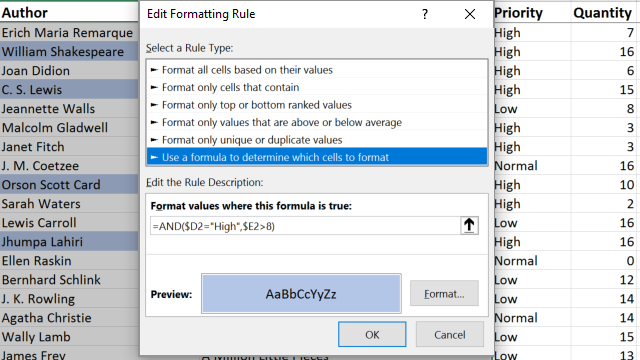
குறைந்தபட்சம் ஒரு நிபந்தனையாவது பூர்த்தி செய்யப்பட்டுள்ளதா என்பதை உறுதிப்படுத்த விரும்பினால், அதற்குப் பதிலாக OR செயல்பாட்டைப் பயன்படுத்தவும். செயல்பாட்டை மாற்றவும், இப்போது அது படிக்கும்: முன்னுரிமை அதிகமாக இருந்தால் வரிசையை முன்னிலைப்படுத்தவும் அல்லது அளவு 8க்கு மேல் இருந்தால்.
மேலும் பார்க்கவும்: எக்செல் இல் CAGR ஐக் கணக்கிடுங்கள்: கூட்டு வருடாந்திர வளர்ச்சி விகிதம் சூத்திரங்கள்மற்றொரு செல் உரையின் அடிப்படையில் வடிவமைத்தல்
இதோ நீங்கள் உரை மதிப்புகளுடன் பணிபுரிந்தால் நீங்கள் பாராட்டக்கூடிய மற்றொரு செயல்பாடு. நீங்கள் வேறு எதையும் சேர்த்து முக்கிய சொல்லைக் கொண்டிருக்கும் கலங்களைப் பார்க்க விரும்பினால், பணி தந்திரமானதாகத் தோன்றும். இது உங்கள் வழக்கு என்றால், நீங்கள் தேடல் செயல்பாட்டைப் பயன்படுத்த வேண்டும், அது எப்படி இருக்கும் என்பது இங்கே. வண்ணத்திற்கான பதிவுகளைத் தேர்ந்தெடுத்து, ஒரு விதியை உருவாக்கி, உள்ளிடவும்:
=SEARCH("Urgent",$F2)>0நீங்கள் 1க்கு மேல் உள்ளிடினால், தொடங்கும் கலங்களைப் பெறுவீர்கள் என்பதை நினைவில் கொள்ளவும் அதற்கு பதிலாக இந்த உரையுடன்.
உங்கள் தனிப்பயன் விதிகளுக்கு நினைவில் கொள்ள வேண்டியவை
உங்கள் தரவை முன்னிலைப்படுத்துவதற்கு நடைமுறையில் எந்த சூத்திரத்தையும் நிபந்தனையாகப் பயன்படுத்தலாம். எங்களின் முந்தைய வீடியோ ஒன்றில், நிபந்தனை வடிவமைப்பின் உதவியுடன் நகல்களை எவ்வாறு கண்டறிவது என்பதை நாங்கள் விவரித்தோம், மேலும் இந்த தலைப்பில் எங்கள் வலைப்பதிவு இடுகையில் இன்னும் சில சிறந்த சூத்திர உதாரணங்களை நீங்கள் காணலாம்.
உங்கள் அட்டவணையை வடிவமைப்பதற்கு முன், நீங்கள் எதிர்பார்க்கும் முடிவுகளைப் பெற அனுமதிக்காத சில பொதுவான தவறுகளை விரைவாகப் பார்க்கிறேன்.
முதலில், முழுமையான மற்றும் தொடர்புடைய செல் குறிப்புகளுக்கு இடையே உள்ள வேறுபாட்டை நினைவில் கொள்ளுங்கள். நெடுவரிசை இல் உள்ள ஒவ்வொரு கலத்தையும் சரிபார்க்க விரும்பினால், a ஐ உள்ளிடவும்நெடுவரிசையின் பெயருக்கு முன் டாலர் அடையாளம். அதே வரிசை ஐத் தொடர்ந்து சரிபார்க்க, வரிசை எண்ணுக்கு முன் டாலர் குறியைச் சேர்க்கவும். செல் குறிப்பைச் சரிசெய்வதற்கு, வேறுவிதமாகக் கூறினால், ஒரே செல் ஐத் தொடர்ந்து சரிபார்க்க, நெடுவரிசை மற்றும் வரிசை ஆகிய இரண்டிற்கும் முன்பாக உங்களிடம் டாலர் குறி இருப்பதை உறுதிசெய்யவும்.
பிறகு, நீங்கள் உங்கள் விதி ஒரு வரிசை அல்லது கலத்திற்கு மட்டுமே பயன்படுத்தப்படுவதைப் பார்க்கவும், விதிகளை நிர்வகி என்பதற்குச் சென்று அது சரியான வரம்பிற்குப் பொருந்தும் என்பதை உறுதிப்படுத்தவும்.
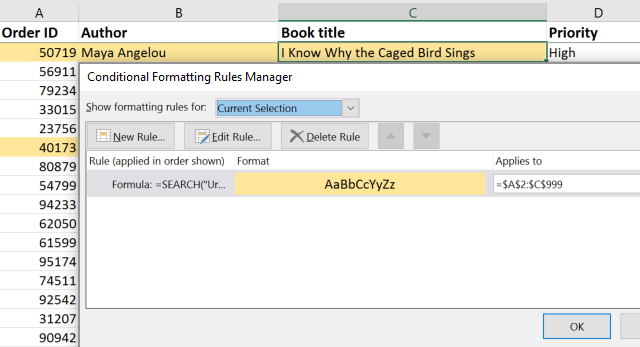
நீங்கள் விதியை உருவாக்கும் போது, எப்போதும் சூத்திரத்திற்கான உங்கள் தரவுடன் வரம்பின் மேல்-இடது கலத்தைப் பயன்படுத்தவும் மற்றும் முடிவுகளை மாற்றுவதைத் தவிர்க்க தலைப்பு வரிசையைத் தவிர்க்கவும்.
இந்த புள்ளிகளை நீங்கள் மனதில் வைத்திருக்கும் வரை, நிபந்தனை வடிவமைத்தல் சூத்திரங்கள் உங்களுக்கு அதிசயங்களைச் செய்யும் தகவல்கள். உங்களுக்காக வேலை செய்வதில் இன்னும் சிக்கல்கள் இருந்தால், கருத்துகளில் உங்கள் பணியைப் பகிர்ந்து கொள்ளுங்கள், உங்களுக்கு உதவ நாங்கள் எங்களால் முடிந்த அனைத்தையும் செய்வோம்.

